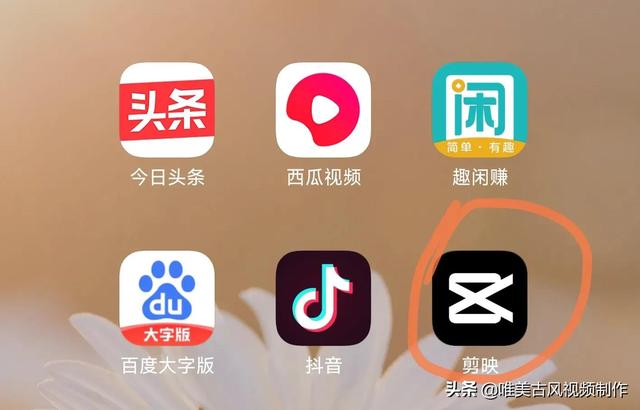怎么去水印最快的方法 如何去除水印
不知道各位小伙伴有没有跟我一样遇到这种情况,在无版权平台上下载的视频素材,都附带有平台的水印,遮挡住了视频的主要画面,对此感到很烦恼!
没关系,这时我们可以借助一些视频处理工具来消除水印,提升画面的观感,那视频批量去水印怎么弄?接下来我将为大家介绍三个实用性的方法,快一起往下看看吧~

技巧一:借助“无痕去水印”进行去水印操作
推荐理由:
这是一款水印处理工具,但它内置了视频时长截取、图片编辑等多种实用性能,其中的“视频去水印”功能,采用AI智能去水印技术,能实时预览去除效果,高清不留痕迹。该软件操作简单,界面简约,哪怕是零基础的新手也能轻松搞定视频批量去水印。
操作步骤:
步骤一:打开软件,在首页找到【视频去水印】功能,并导入需要去除水印的视频。

步骤二:可根据水印的多少来创建多个选区,无需重复保存就可将水印批量去除,从而提高我们处理水印的效率。创建完成后,可拖动黄色框调整每个水印的作用时间,达到理想效果后点击【立即保存】即可完成视频批量去水印操作。

另外,该软件还提供APP版,拥有许多实用的小工具,例如一键拼图、视频调试、物品抠图等功能,如果你经常要编辑图片或视频的话,可以试试这个APP端,它可以满足我们编辑图像的各种需求。

技巧二:借助“手机图库”进行去水印操作
推荐理由:
手机相册不仅可以用来浏览图片、视频,还可以对它们进行编辑,从而来满足我们的日常需求。当我们的水印没有遮住视频的主要画面时,我们可以借助图库的裁剪功能进行去水印操作。
操作步骤:
打开手机图库,选择所需要的去水印视频,点击【编辑】功能,跳转页面后,选中下方工具栏的【裁剪】图标,调整选区,将水印所在画面裁剪出去。不过这个方法会改变视频画面的大小哦,对视频有画面比例要求的小伙伴,还是选择其余两个方法比较好。

技巧三:借助“PRemiere pro”进行去水印操作
推荐理由:
经常接触视频剪辑软件的小伙伴,肯定对PR很熟悉。它除了能编辑处理视频外,也能帮助去除视频的水印。
操作步骤:
打开premiere pro的【效果】,找到【裁剪】,把视频中的水印位置裁剪掉即可。但是这种利用裁剪去水印的方法,只适合水印在画面边缘部分的情况下,把水印切除。

大家看到这里知道视频批量去水印怎么弄了吗?有没有找到适合自己的方法呢?快去动手试试看,有任何疑问都可以在评论区告诉我哟~
,免责声明:本文仅代表文章作者的个人观点,与本站无关。其原创性、真实性以及文中陈述文字和内容未经本站证实,对本文以及其中全部或者部分内容文字的真实性、完整性和原创性本站不作任何保证或承诺,请读者仅作参考,并自行核实相关内容。文章投诉邮箱:anhduc.ph@yahoo.com